
Mit der Veröffentlichung der iPhone 14 Plus und 14 Pro Max hat Apple erneut neue Maßstäbe in Sachen Smartphone-Design und Funktionalität gesetzt. Da Benutzer die unzähligen Funktionen dieser Geräte genießen, ist es wichtig, einige grundlegende, aber entscheidende Aspekte wie die App-Verwaltung zu verstehen. In diesem Beitrag erfahren Sie, wie Sie Apps auf dem schließen iPhone 14 Plus und 14 Pro Max helfen Ihnen, die Leistung zu optimieren und die Akkulaufzeit zu verlängern.
Warum Apps auf Ihrem iPhone schließen?
Beim Schließen von Apps auf Ihrem iPhone geht es nicht nur darum, den Bildschirm aufgeräumt zu halten; Dies ist eine Vorgehensweise, die sich erheblich auf die Akkulaufzeit und die Gesamtleistung Ihres Geräts auswirken kann. Während iOS darauf ausgelegt ist, Apps effizient im Hintergrund zu verwalten, kann das manuelle Schließen von Apps Speicher freigeben und potenzielle App-Probleme verhindern.
Gesten zum Schließen von Windows auf dem iPhone 14
Werfen wir einen Blick auf die einfachen, aber effektiven Gesten, die das Verwalten und Schließen von Apps zum Kinderspiel machen. Mit unserer unkomplizierten Anleitung erfahren Sie, wie Sie auf den App Switcher zugreifen, Apps mühelos und schnell schließen und reibungslos durch die Benutzeroberfläche Ihres Telefons navigieren. Verabschieden Sie sich von der Verwirrung und begrüßen Sie ein intuitiveres iPhone-Erlebnis!
Schritt-für-Schritt-Anleitung: So schließen Sie Apps iPhone 14 / Plus / Pro Max
- Greifen Sie auf den App Switcher zu: Um alle geöffneten Apps anzuzeigen, wischen Sie vom unteren Bildschirmrand nach oben und halten Sie Ihren Finger einen Moment lang dort. Der App Switcher wird angezeigt und zeigt alle aktiven Apps an.
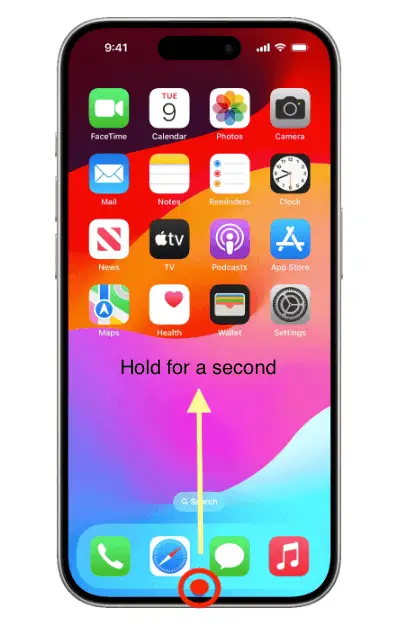
- Zum Schließen nach oben wischen: Im App Switcher können Sie Apps schließen, indem Sie im Vorschaufenster nach oben wischen. Durch diese Geste werden sie aus dem aktiven Speicher entfernt, wodurch möglicherweise Ressourcen freigegeben werden.
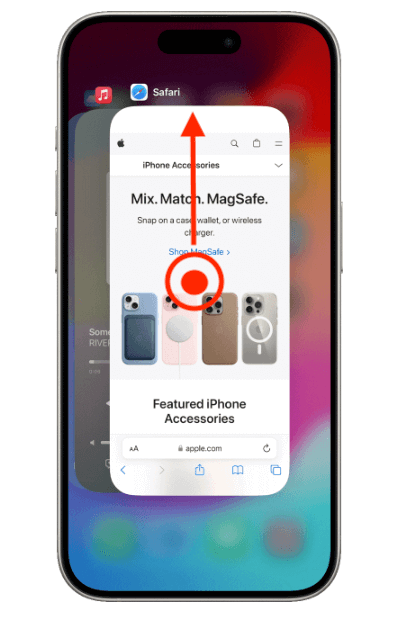
- Tipps zur reibungslosen Navigation: Wischen Sie nach rechts oder links, um im App Switcher durch verschiedene Apps zu navigieren.
- Rückkehr zum Startbildschirm: Um zum Startbildschirm zurückzukehren, wischen Sie einfach vom unteren Bildschirmrand nach oben.
Genau so erzwingen Sie das Beenden von Apps iPhone 14 / Plus / Pro / Max. Denken Sie daran, dass das erzwungene Beenden sparsam eingesetzt werden sollte, da es die Gesamtfunktionalität Ihres iPhones beeinträchtigen kann.

Erweiterte Tipps für die App-Verwaltung
Multitasking: Verwenden Sie den App Switcher
Der App Switcher auf der iPhone 14 Die Serie dient nicht nur zum Schließen von Apps. Es ist ein leistungsstarkes Tool für effizientes Multitasking. Sie können schnell durch alle geöffneten Anwendungen navigieren, indem Sie auf die Seitentaste doppelklicken. Mit dieser Funktion können Sie zwischen Aufgaben wechseln, ohne Apps ständig schließen und erneut öffnen zu müssen.
Dies ist besonders nützlich, wenn Sie mehrere Aufgaben gleichzeitig erledigen müssen, beispielsweise beim Surfen im Internet auf eine E-Mail antworten. Der Schlüssel liegt darin, den App Switcher zu verwenden, um Ihre am häufigsten verwendeten Apps immer zur Hand zu haben und so die Zeit zu reduzieren, die Sie mit der Suche nach ihnen auf Ihrem Startbildschirm verbringen.
iOS 16-Funktionen: Verbesserte App-Verwaltung
Mit iOS 16 hat Apple neue Funktionalitäten eingeführt, die die App-Verwaltung auf die nächste Stufe heben. Diese Updates sollen Ihr Erlebnis intuitiver und effizienter machen. Beispielsweise können Ihnen die neue App-Bibliothek und die Anpassungsoptionen für den Startbildschirm dabei helfen, Ihre Apps effektiver zu organisieren. Darüber hinaus enthält iOS 16 möglicherweise eine verbesserte Hintergrund-App-Verwaltung, die eine bessere Akkuoptimierung und eine reibungslosere Leistung ermöglicht.
Wenn Sie mit diesen Funktionen auf dem Laufenden bleiben und sie in Ihre tägliche Nutzung integrieren, können Sie die Interaktion mit Ihrem iPhone erheblich verbessern, sodass die App-Verwaltung weniger mühsam ist und vielmehr zu einem nahtlosen Teil Ihres digitalen Erlebnisses wird.
Fehlerbehebung bei häufigen Problemen
Wenn beim Versuch, Apps auf Ihrem zu schließen, Probleme auftreten iPhone 14 Plus oder Pro Max, beachten Sie die folgenden Schritte:
- Starten Sie Ihr iPhone neu: Dadurch können viele kleinere Softwareprobleme behoben werden. Halten Sie die Seiten- und Lautstärketasten gedrückt, um auf den Ausschaltschieber zuzugreifen. Schalten Sie dann das Gerät aus und starten Sie es neu.
- Nach Aktualisierungen suchen: Stellen Sie für eine optimale Leistung sicher, dass Ihr iOS auf dem neuesten Stand ist. Navigieren Sie zu Einstellungen > Allgemein > Software-Update, um nach der neuesten iOS-Version zu suchen.
- Alle Einstellungen zurücksetzen: Wenn die Probleme weiterhin bestehen, versuchen Sie, die Einstellungen Ihres Geräts zurückzusetzen. Gehen Sie zu Einstellungen > Allgemein > Zurücksetzen > Alle Einstellungen zurücksetzen. Dadurch werden Ihre Daten nicht gelöscht, es können jedoch Probleme behoben werden, die durch falsche Einstellungen verursacht wurden.
- Installieren Sie problematische Apps neu: Wenn eine bestimmte App Probleme verursacht, deinstallieren Sie sie und installieren Sie sie dann erneut. Dadurch können häufig Beschädigungen oder Fehler in der App selbst behoben werden.
Diese Schritte können dazu beitragen, den reibungslosen Betrieb Ihres iPhones und seiner Anwendungen aufrechtzuerhalten.
Mehr Gesten zur Verbesserung der Benutzererfahrung
Das iPhone 14Wie seine Vorgänger nutzt es eine Reihe von Gesten, die das Benutzererlebnis verbessern sollen, insbesondere bei der App-Verwaltung und Navigation. Hier ist ein detaillierter Blick auf diese Gesten:
- Zugriff auf das Kontrollzentrum: Wischen Sie von der oberen rechten Ecke des Bildschirms nach unten, um auf das Kontrollzentrum zuzugreifen. Hier können Sie Einstellungen wie Helligkeit und Lautstärke anpassen und auf wichtige Dienstprogramme zugreifen.
- Notification Center: Wenn Sie von der oberen Mitte des Bildschirms nach unten wischen, wird das Benachrichtigungscenter geöffnet, in dem Sie Warnungen und Benachrichtigungen anzeigen können.
- Erreichbarkeit: Um den oberen Teil des Bildschirms mit einer Hand besser zugänglich zu machen, wischen Sie am unteren Bildschirmrand nach unten. Durch diese Geste wird der obere Inhalt nach unten verschoben.
- Erfrischender Inhalt: In vielen Apps wird der Inhalt durch eine Pull-Down-Geste vom oberen Bildschirmrand aktualisiert.
- Siri-Aktivierung: Durch Drücken und Halten der Seitentaste können Sie Siri für Sprachbefehle aktivieren.
- Screenshots machen: Drücken Sie gleichzeitig die Seitentaste und die Lauter-Taste, um einen Screenshot Ihres aktuellen Bildschirms aufzunehmen.
Das Verstehen und Beherrschen dieser Gesten kann Ihre Effizienz und Benutzerfreundlichkeit erheblich verbessern iPhone 14Dadurch wird die alltägliche Interaktion mit Ihrem Gerät nahtloser und intuitiver.
FAQ: Apps auf dem iPhone 14 Plus und 14 Pro Max schließen
Wie schließe ich alle Apps auf dem iPhone 14? Wie schließe ich alle meine Apps auf einmal?
Derzeit bietet iOS keine native Funktion zum gleichzeitigen Schließen aller geöffneten Apps auf dem iPhone 14 Plus. Sie müssen jede App-Vorschau im App Switcher einzeln nach oben wischen, um sie zu schließen. Dies soll verhindern, dass Apps, die Sie möglicherweise weiterhin im Hintergrund ausführen möchten, versehentlich geschlossen werden.
Wie sehe ich geöffnete Apps auf dem iPhone 14?
Um geöffnete Apps auf Ihrem anzuzeigen iPhone 14, verwenden Sie den App Switcher. Wischen Sie vom unteren Bildschirmrand nach oben und halten Sie Ihren Finger dort, bis der App Switcher angezeigt wird. Auf diesem Bildschirm werden alle Apps angezeigt, die derzeit geöffnet sind oder im Hintergrund ausgeführt werden, sodass Sie problemlos zwischen ihnen navigieren können.
Kann das Schließen von Apps auf dem iPhone 14 Plus dazu beitragen, die Akkulaufzeit zu verlängern?
Schließen von Apps auf Ihrem iPhone 14 Plus kann dazu beitragen, die Akkulaufzeit zu verlängern, jedoch nur in bestimmten Szenarien. iOS ist darauf ausgelegt, Hintergrund-Apps effizient zu verwalten. Wenn eine App jedoch nicht richtig funktioniert oder übermäßige Hintergrundressourcen verbraucht, kann das manuelle Schließen der App eine unnötige Batterieentladung verhindern.
Warum kann ich auf meinem iPhone 14 Pro Max nicht nach oben wischen, um Apps zu schließen?
Wenn Sie nicht in der Lage sind, nach oben zu wischen, um Apps auf Ihrem zu schließen iPhone 14 Pro max, könnte es an einem vorübergehenden Softwarefehler oder einem Problem mit der Berührungsempfindlichkeit des Telefons liegen. Versuchen Sie, Ihr iPhone neu zu starten, um dieses Problem zu beheben. Wenn das Problem weiterhin besteht, suchen Sie nach Software-Updates oder Kontakt Apple-Support für weitere Hilfe.
Zusammenfassung
Schließen von Apps auf dem iPhone 14 Plus und 14 Pro Max ist ein unkomplizierter Vorgang, der die Leistung Ihres Geräts erheblich steigern kann. Unabhängig davon, ob Sie effizientes Multitasking anstreben oder die Akkulaufzeit Ihres Telefons optimieren möchten, sorgen diese Schritte für ein reibungsloseres und angenehmeres Erlebnis mit Ihrem iPhone. Denken Sie daran, dass der Schlüssel nicht nur darin besteht, Apps zu schließen, sondern sie mit Bedacht zu verwalten.






Hinterlassen Sie uns einen Kommentar